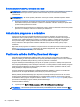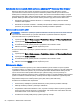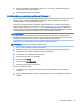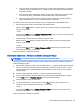User Guide - Windows 7
●
Ak chcete vybrať ponuku alebo položku ponuky, na klávesnici použite kláves tab a klávesy
so šípkami a potom stlačte kláves enter alebo pomocou polohovacieho zariadenia kliknite
na príslušnú položku.
●
Ak chcete prejsť nahor alebo nadol, kliknite na šípku nahor alebo nadol v pravom hornom
rohu obrazovky alebo použite kláves so šípkou nahor alebo nadol na klávesnici.
●
Ak chcete zatvoriť dialógové okná a vrátiť sa na hlavnú obrazovku pomôcky Computer
Setup, stlačte kláves esc a potom sa riaďte pokynmi na obrazovke.
Ak chcete ukončiť ponuky pomôcky Computer Setup, vykonajte jeden z nasledujúcich krokov:
●
Zatvorenie ponúk pomôcky Computer Setup bez uloženia zmien:
Kliknite na ikonu Exit (Skončiť) v pravom dolnom rohu obrazovky a potom postupujte podľa
pokynov na obrazovke.
– alebo –
Vyberte položky Main (Hlavné) > Ignore Changes and Exit (Ignorovať zmeny a skončiť) a potom
postupujte podľa pokynov na obrazovke.
●
Uloženie zmien a zatvorenie ponúk pomôcky Computer Setup:
Kliknite na ikonu Save (Uložiť) v pravom dolnom rohu obrazovky a potom postupujte podľa
pokynov na obrazovke.
– alebo –
Vyberte položky Main (Hlavné) > Save Changes and Exit (Uložiť zmeny a skončiť) a potom
postupujte podľa pokynov na obrazovke.
Zmeny sa prejavia po reštartovaní počítača.
Obnovenie nastavení z výroby v pomôcke Computer Setup
POZNÁMKA: Obnovenie nastavení z výroby nezmení režim pevného disku.
Ak chcete pre všetky nastavenia pomôcky Computer Setup obnoviť hodnoty nastavené výrobcom,
použite nasledujúci postup:
1. Zapnite alebo reštartujte počítač, a potom stlačte kláves esc, prípadne podržte tlačidlo hlasitosti,
kým sa v spodnej časti obrazovky nezobrazí hlásenie „Hold the Volume Down button to enter
the BIOS Startup Menu“ (Podržte tlačidlo zníženia hlasitosti na prechod do ponuky spustenia
systému BIOS).
2. Stlačením alebo klepnutím na kláves f10 otvorte pomôcku Computer Setup.
3. Pomocou polohovacieho zariadenia, klávesov so šípkami alebo dotykovej obrazovky vyberte
položku Main (Hlavná) > Restore Defaults (Obnoviť predvolené hodnoty).
4. Postupujte podľa pokynov na obrazovke.
5. Ak chcete uložiť zmeny a skončiť, kliknite na ikonu Save (Uložiť) v pravom dolnom rohu
obrazovky a potom postupujte podľa pokynov na obrazovke.
– alebo –
Vyberte položky Main (Hlavné) > Save Changes and Exit (Uložiť zmeny a skončiť) a potom
postupujte podľa pokynov na obrazovke.
Zmeny sa prejavia po reštartovaní počítača.
Používanie pomôcky Computer Setup 69